ESP32を使って、外出先からパソコンの電源を入れられるようにしてみました。
WakeOnLANとは?
WakeOnLANとは、ネットワークにつながっているパソコンを遠隔操作で起動できる技術のことをいいます。
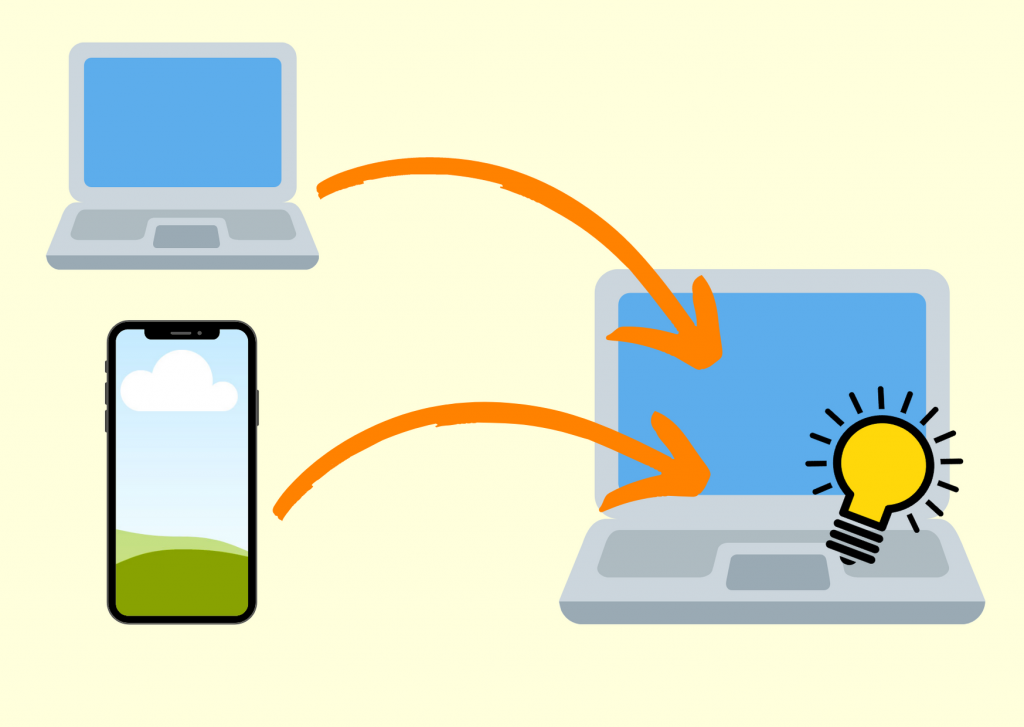
起動したいMACアドレスを指定し、マジックパケットという特殊なパケットを送信することにより、任意のコンピューターを起動させることができます。
なお、起動したいコンピューターについては、あらかじめWakeOnLANを有効に設定しておく必要があります。BIOSの設定が必要になることがありますので、メーカーのサイトなどで確認してください。
まずは完成形(^^)!
最終的にはこのような感じになりました。
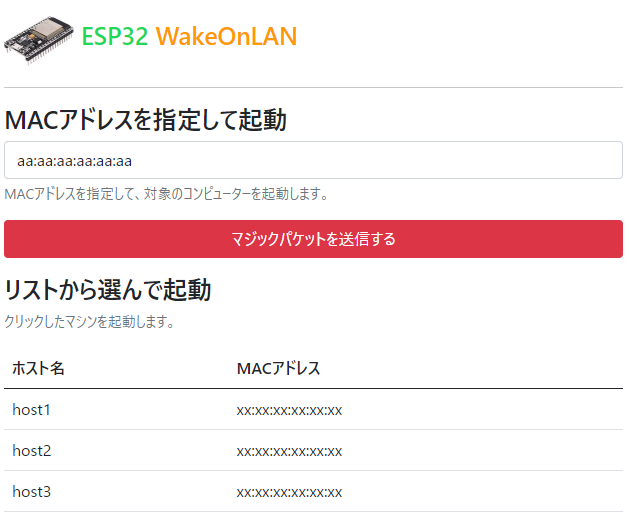
ブラウザでhttp://[ESP32のIPアドレス]/webにアクセスすると、このようなページが表示されます。
MACアドレスを入力し、起動ボタンを押すと、ESP32からマジックパケットが送信され、そのMACアドレスのパソコンを起動させることができます。

遊び心で、タイトルをカラフルにしてみました(^^)
全体のソースコードはGitHubに置いておきますね。
どういう仕組み?
処理の流れを解説していきます。
① ブラウザからアクセス
まず、ブラウザでhttp://[ESP32のIPアドレス]/wolにアクセスすると、ESP32がSPIFFSに保存されているhtmlファイルを返します。
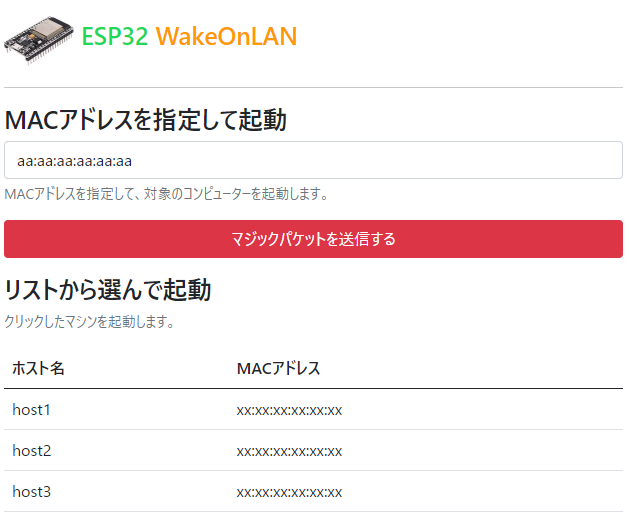
SPIFFSというのは、ESP32が持っているファイルシステムのことです。
ESP32は、SPIFFSというUSBメモリのようなストレージを持っています。ここに任意のファイルを保存しておき、ブラウザからアクセスされたときにファイルの内容を返すようにすることができます。
SPIFFSを活用すると、HTMLをソースコードに埋め込む必要がなくなるので、大変便利です。ESP32にWebアプリを組み込みたいときは、ぜひ使用することをおすすめします。
Webサーバーには、ESPAsyncWebServerを採用しました。最大の特長は「Async」つまり非同期で動作することです。
ESP32で動作するWebサーバーライブラリにはさまざまなものがあります。有名どころでは、その名の通り「WebServer」などがありますが、これらのライブラリの多くは同期処理となっています。
同期処理のWebサーバーの場合、loop内でアクセスを待機する必要があります。アクセスがあると、ループが回って、クライアントにレスポンスを返し、処理が終了したらループを中断して、次のアクセスを待つという処理形態をとっています。そのため、定期的に実行したい処理が別にあった場合には、Webサーバーの動作を止めるなどの工夫が必要となります。
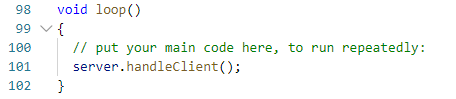
一方で、ESPAsyncWebServerは非同期処理に対応しているので、loopで明示的にアクセスを待機する必要がありません。
このため、ESPAsyncWebServerを使用すると、定期的に実行する処理とWebサーバーを共存させることができます。
将来的に同じESP32でWOL以外の処理も動かしたくなったときに便利なので、ESPAsyncWebServerを採用しました。

自分の場合は、今回作成したWOLリピーターに温湿度センサーを追加しています。定期的にサーバーへセンサーデータをPOSTするようにし、環境データを蓄積するのに使用しています。
Webサーバーが非同期で動作してくれると、あとからでも、こういったループ処理をかんたんに組み込むことができます。
② 「起動ボタン」をタップする
MACアドレスを入力し、「起動」ボタンを押すと、axiosによりhttp://[ESP32のIPアドレス]/api/wolにMACアドレスがPOSTされます。
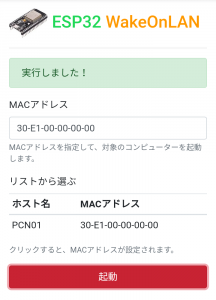
これを受けて、ESP32はマジックパケットを送信し、処理の結果が表示されます。マジックパケットの送信はWakeOnLanというライブラリを採用しました。
フロントエンドについては、CSSフレームワークとしてBootstrap、JavascriptフレームワークとしてVue.jsを使用しています。C/C++での文字列処理は大変ですので、ESP32はもっぱらAPIサーバーとしておき、フロントエンドの処理はすべてVue.jsで行うようにしています。
つくってみよう!
それではさっそく作り方をご紹介しましょう。
GitHubのソースコードはこちらになります。せっかちな方はクローンしちゃえば、一発でビルドできますよ。
そうでない方・Gitに慣れていない方は、下記の手順でつくってみてください。
【手順1】PlatformIOでプロジェクトを作成
Visual Studio CodeにPlatformIOをインストールします。
Homeページの[New Project]をクリックして、プロジェクトを作成します。
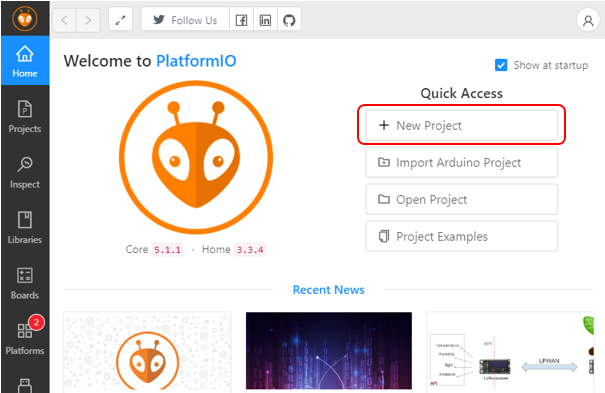
プロジェクト名を設定します。
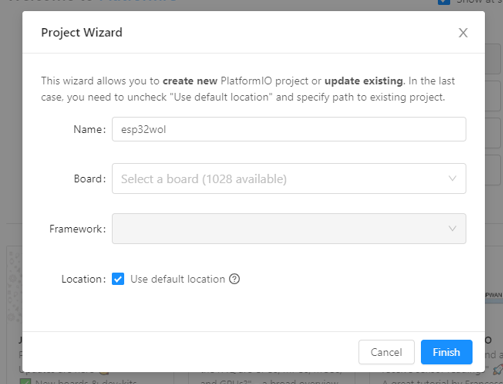
ボードとフレームワークを選択します。
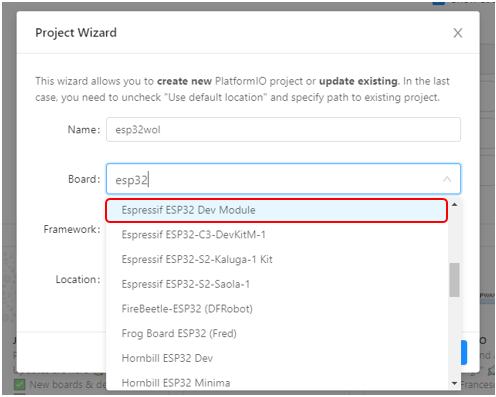
ボードは「Espressif ESP32 Dev Module」、フレームワークは「Arduino」を選択します。
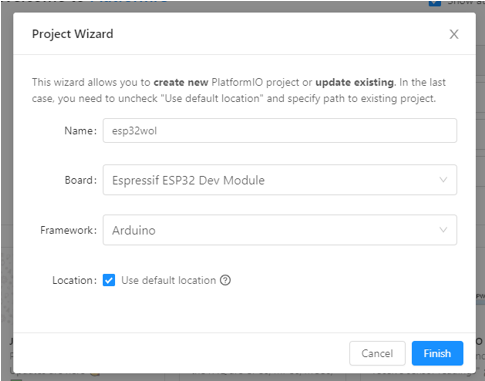
[Finish]ボタンを押して、いざ作成!
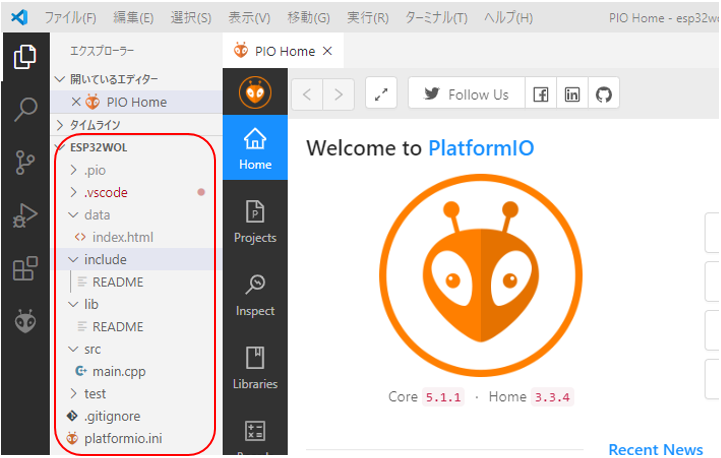
【手順2】ライブラリをインストール
マジックパケットの送信は「WakeOnLan」ライブラリを使用します。
WOL.sendMagicPacket(MACアドレス)の1文だけで、マジックパケットを送信することができます。必要に応じて、ポート番号やパスワードの指定も可能です。
PlatformIOではコマンドラインからライブラリをインストールすることができます。
ライブラリのページにアクセスし、インストールするためのコマンドをコピーしてください。

PlatformIOでコンソールを起動し、
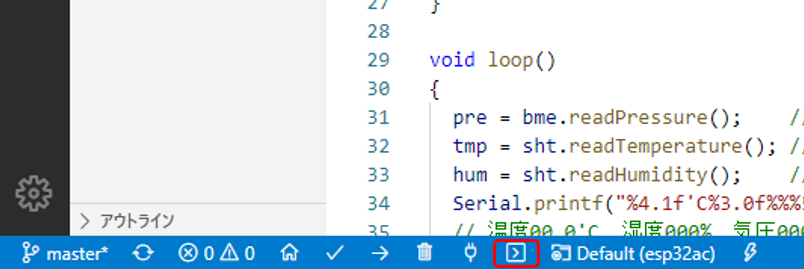
コピーしたコマンドを貼り付けて、実行します。
pio lib install "a7md0/WakeOnLan"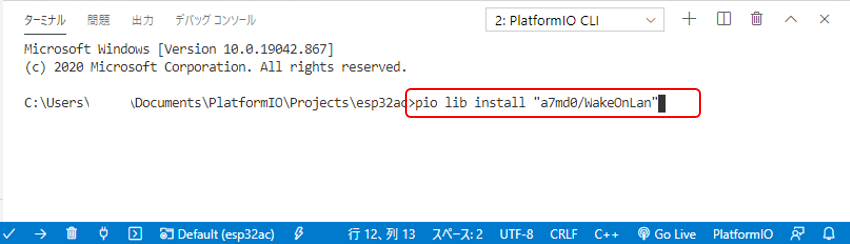
ESP32をWebサーバーにするためのライブラリ「ESPAsyncWebServer」もインストールしておきましょう。
同様にライブラリページからコマンドをコピーして、PlatformIOのコンソールにペーストしインストールします。

【手順3】プログラミングしよう
src/main.cppを編集して、プログラムを書いていきましょう!
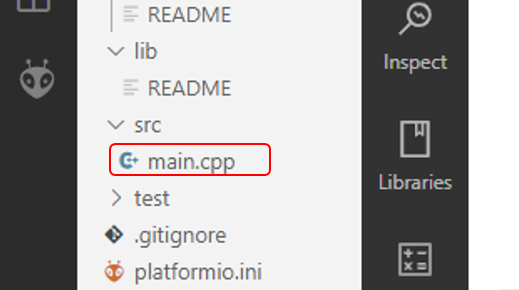
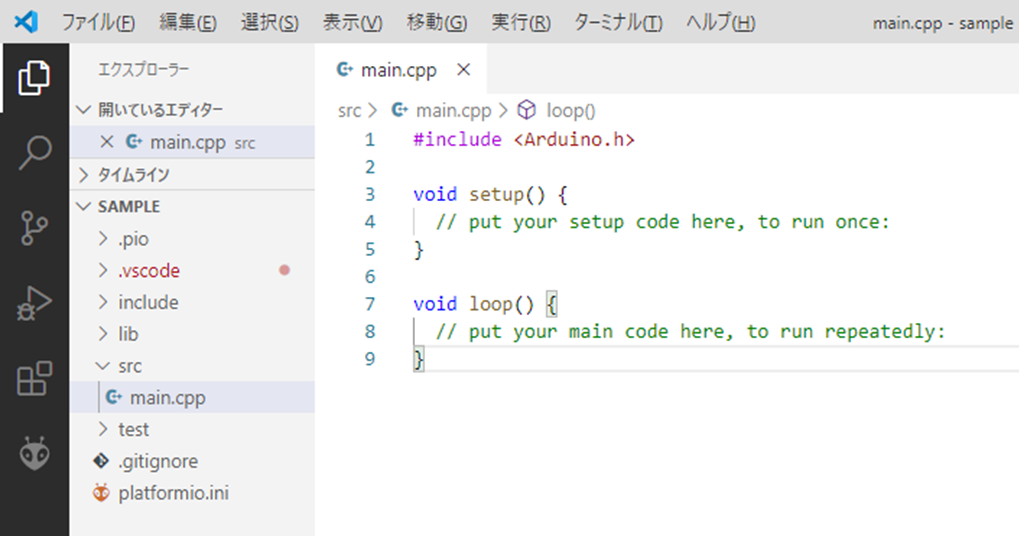
ソースコードはこんな感じです▼(最新版はGitHubを参照してくださ~い)
#include <Arduino.h>
#include <WiFi.h>
#include <WiFiUDP.h>
#include <WakeOnLan.h>
#include "ESPAsyncWebServer.h"
#include "SPIFFS.h"
const char *ssid = "SSID";
const char *password = "KEY";
AsyncWebServer server(80);
WiFiUDP UDP;
WakeOnLan WOL(UDP);
void logWebServer();
void setup()
{
// put your setup code here, to run once:
//
// シリアル通信の有効化
//
Serial.begin(115200);
delay(5000);
Serial.println();
//
// SPIFFS(ファイルシステム)の有効化
//
SPIFFS.begin();
//
// Wi-Fiに接続
//
Serial.print("Connecting to ");
Serial.println(ssid);
WiFi.begin(ssid, password);
while (WiFi.status() != WL_CONNECTED)
{
delay(500);
Serial.print(".");
}
Serial.println();
Serial.println("WiFi connected.");
Serial.print("IP address: ");
Serial.println(WiFi.localIP());
//
// WebServerの実装
//
server.on("/api/wol", HTTP_ANY, [](AsyncWebServerRequest *server) {
logWebServer();
String target = "";
if (server->method() == HTTP_GET)
{
// レスポンスを返す
server->send(200, "application/json", "{\"status\":\"ready\"}");
}
if (server->method() == HTTP_POST)
{
Serial.print("[WOL]");
// MACアドレスを取得
target=server->arg("mac");
Serial.print(target);
// WOLを実行
WOL.sendMagicPacket(target.c_str());
Serial.println("...done");
// レスポンスを返す
server->send(200, "application/json", "{\"status\":\"ok\",\"target\":\"" + target + "\"}");
}
});
server.on("/wol", HTTP_GET, [](AsyncWebServerRequest *server) {
logWebServer();
File file = SPIFFS.open("/wol.html", "r");
server->send(200, "text/html", file.readString());
file.close();
});
server.onNotFound([](AsyncWebServerRequest *server) {
server->send(404, "text/html", "<h1>Not Found</h1>");
});
// CORSを有効化する
DefaultHeaders::Instance().addHeader("Access-Control-Allow-Origin", "*");
DefaultHeaders::Instance().addHeader("Access-Control-Allow-Headers", "*");
// WebServerを開始する
server.begin();
Serial.println("Server started.");
//
// セットアップ完了!
//
Serial.println("Ready!");
}
void loop()
{
// put your main code here, to run repeatedly:
}
// Webサーバーへのアクセスをコンソールに出力する関数
void logWebServer()
{
Serial.print("[HTTP][");
// switch (server->method())
// {
// case HTTP_GET:
// Serial.print("GET");
// break;
// case HTTP_POST:
// Serial.print("POST");
// default:
// break;
// }
Serial.print("]");
// Serial.println(server.uri());
}SSIDとKEYのところは、ご自分のWiFi環境にあわせてください。
なお、ESP32は802.11acには対応していないので注意!802.11nのSSIDを指定しましょう。
フロントエンドを作成しよう
つづけて、ブラウザで表示されるWebページを作成しましょう。
WebページはESP32のSPIFFS内に保存するようにします。
プロジェクト直下にdataフォルダを作成し、ファイルを配置することで、SPIFFSにファイルを転送することができます。
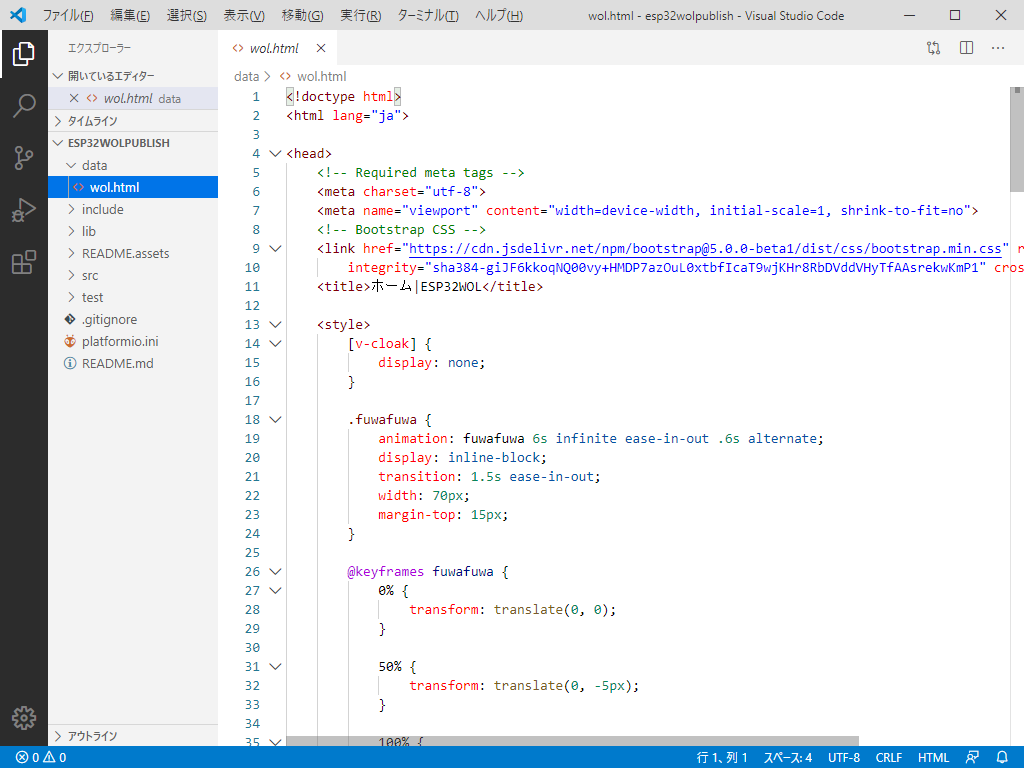
dataフォルダを作成したら、htmlファイル(wol.html)を作成します。
<!doctype html>
<html lang="ja">
<head>
<!-- Required meta tags -->
<meta charset="utf-8">
<meta name="viewport" content="width=device-width, initial-scale=1, shrink-to-fit=no">
<!-- Bootstrap CSS -->
<link href="https://cdn.jsdelivr.net/npm/bootstrap@5.0.0-beta1/dist/css/bootstrap.min.css" rel="stylesheet"
integrity="sha384-giJF6kkoqNQ00vy+HMDP7azOuL0xtbfIcaT9wjKHr8RbDVddVHyTfAAsrekwKmP1" crossorigin="anonymous">
<title>ホーム|ESP32WOL</title>
<style>
[v-cloak] {
display: none;
}
.fuwafuwa {
animation: fuwafuwa 6s infinite ease-in-out .6s alternate;
display: inline-block;
transition: 1.5s ease-in-out;
width: 70px;
margin-top: 15px;
}
@keyframes fuwafuwa {
0% {
transform: translate(0, 0);
}
50% {
transform: translate(0, -5px);
}
100% {
transform: translate(0, 0);
}
}
</style>
</head>
<body>
<div id="app" v-cloak>
<div class="container" style="max-width: 1000px;">
<h3 class="mt-3">
<img class="fuwafuwa"
src="data:image/jpeg;base64,/9j/4AAQSkZJRgABAQEASABIAAD/2wBDAAMCAgMCAgMDAwMEAwMEBQgFBQQEBQoHBwYIDAoMDAsKCwsNDhIQDQ4RDgsLEBYQERMUFRUVDA8XGBYUGBIUFRT/2wBDAQMEBAUEBQkFBQkUDQsNFBQUFBQUFBQUFBQUFBQUFBQUFBQUFBQUFBQUFBQUFBQUFBQUFBQUFBQUFBQUFBQUFBT/wAARCABkAIEDASIAAhEBAxEB/8QAHwAAAQUBAQEBAQEAAAAAAAAAAAECAwQFBgcICQoL/8QAtRAAAgEDAwIEAwUFBAQAAAF9AQIDAAQRBRIhMUEGE1FhByJxFDKBkaEII0KxwRVS0fAkM2JyggkKFhcYGRolJicoKSo0NTY3ODk6Q0RFRkdISUpTVFVWV1hZWmNkZWZnaGlqc3R1dnd4eXqDhIWGh4iJipKTlJWWl5iZmqKjpKWmp6ipqrKztLW2t7i5usLDxMXGx8jJytLT1NXW19jZ2uHi4+Tl5ufo6erx8vP09fb3+Pn6/8QAHwEAAwEBAQEBAQEBAQAAAAAAAAECAwQFBgcICQoL/8QAtREAAgECBAQDBAcFBAQAAQJ3AAECAxEEBSExBhJBUQdhcRMiMoEIFEKRobHBCSMzUvAVYnLRChYkNOEl8RcYGRomJygpKjU2Nzg5OkNERUZHSElKU1RVVldYWVpjZGVmZ2hpanN0dXZ3eHl6goOEhYaHiImKkpOUlZaXmJmaoqOkpaanqKmqsrO0tba3uLm6wsPExcbHyMnK0tPU1dbX2Nna4uPk5ebn6Onq8vP09fb3+Pn6/9oADAMBAAIRAxEAPwD9U6KKKACiiigAooooAKKK5jxl8R9A8A2TXOuX8dmojeVY8lpJFQZYqi5YgcZOMDIyRmgDpXcIM15H8QP2i/DnhTV9P0OzkXVNYvZXhUx+Y1paMqnBuZo0fy1L4jBAPzHBxg15lP8AFnxN8Xo9B1SxEeh+EZpLiPUdBe4ubPV84ZAJZFjAieJhu2IxDFsFsLkxeF9GsfBGlR6Rpi3cemxu8kVpNdSSpCXbcwTeSQCSWI6ZZj3NZymo6G0abe54l8df2sPHfwyu7m21S2vrfxOH3ab4l0y8kTSJI3ZZDCllJHtkMa5iLSHkru4zgZ3w1/4KmeIbLxEw8eeG7K+0O4YYfQwYbm0AABO2RiswOCcZQgk4OABX0rqugaR4u0aWx1bTrXVNOuBiS0vIhLGfqpGM+9fKnxc/YItr7ztR+Hl+LG4OW/sXUpSYGPpFMcsn0fcPcCiFRPSQ5U7LQ/Qn4U/G3wX8atFGpeD9dttWhUDzoEbZcW59JYmw6H6jB7E13dfgZfaf4z+CnjSIzx6t4Q8SWhDwXETtbyEZ6xyKcOv0JHrX2H8CP+Cn+r6G1vpnxQ0s65aDEY13SkVLpB/elhyEk7ZKbT/sk1u49UYH6YUVyHw3+LXhH4u6KureENestcssDebaT54WP8MkZw0bezAGuvqACiiigAooooAKKKKACq99fwabayXNzKkMEal3kkYKqKOSSTwB7mvLPjX+0n4P+CthF/al9Hc6vNMsMWmQSDzF3dZZv+eUKAhnkYfKpHBJAPxr8ff2kxr/AIovPCPi4ad460nXWjOm6F4P8UKlnZBWZFS+mCYlLt5c4IKlQoXGR8zSuB9QeNP2l49b8R3/AIM8FNHb6q1i8kHiPVbaX+z0mDBWWIBCZ5Ig6yMnyqcqMnJx5n4X0yK68Q23iu+1Ke68d2dv/Z1/qdlrs1woIH72EJkCNHYiVoWX5XIxwq18xeFPjF8Z4dWtYG1i88XT2X7vUrTxHMWhlhLKqTQSqo2qPuk7/OBwWQ8ivc/hj8TPCWsX9zYQaVB4P8TahKbq50qaGKFr2Y9ZY5kAS5JAHzcP6rXNOok+VHXCnbU9dW5B5Ykn1Y5NWIpxImxAjHvu5AFZwU7ihBBBwfY+h9KnRCsZVtzjsU4Yf/WrI6OUsxSqAXiIhI6k8RsfpnircN+jFUkAib1zlCfZqoyIbpFUyq69QQAD+K/1rL1/xDpXhCwj+3Sl5bltlvaLH5s90/8AdhjHLEdz0HcjrSbsNIv+MvCOgePdGfSPEWkWuuafJk/ZrqPeqn+8p6qR13Ag1+av7RngHwP8PvFcNt4K1+41W3nDmW0lAkjtiDjEdx/y2GcgnBCkY3sc4+rvGfxRn8R2Ly30n9naEYjKthG4YToMOGkfIE4wGBTKQg8bpW+U+NfFrU9N1bTf7C1MWltI5QadZ3hAn8wFHt5CGCtDaSQyv+/A2LsZVSIE5VKrLn93YipCKjrueDeAPEHiTwVrK+IPD2t3Xhm8tdobVLWUxsoz91uz55xGQ27spr9VP2Uf2w7X4q+A7A+LLa+0fV0dbQatfWZhs9VYyeWssTqNqsWwGjONrEDvX5//AA1+FE/ix7bdaf2/4w0jVfPk8O2t2bW2t7SPIZZXAxb7nUOsu5i6jksGRh6vq37SNh8LtXutH8F6rdeJL+/m+0XVtPeSN4csZ/MVp2iQYNxI0jAttKoGOQQSQfRtc4D9TN49D+VFct/aeq/3Ivyb/wCKopWYrHV0U1mC/U9B614v8Vf2jrXwvaapa+EdGvvHWv6dMLe6tNIQSRWT7S7+dJkKGSNWYxhgT8qkruyEI9W8ReJtM8J6ZPqOr3kNhYQI0stxO4VEVVLMcn0AJwOeK+QfjL+2Jqh8E6b4v8KRtpfw9lbdca2tzanVboOxjiW0tZHwHV1LyJKAwjHVTkV82fHD9qew1PWdL8WaJ4yl8e+IbqDY+j6lobR6JptsxVlURPIHF0GUZZMhs4Y4214l4F8MwfGb4s3UnivUDY3Oq3Bv7yDTrRI7ifdKBIIo8bY9qnO3BJHCqzAiqSHY2/E/x116+vb/AMGeA9R1nS/CutyGFrPxA9uby8ubkILmZ52XdEJ2CkoH2qOcgHjmdU+AniJI9Qt9MFv4h1LR1Ua3pOmjfNpzOxCA/wAM6kDOYySMHKgDNfdumeA/CMN5d63oemaV4S0HSDaw3N5rIbULrWxEUaKPc7NvDBwQZAWVkjBQAgr4x4RS20nxX4gvL680Sz0G5uA02s6JbOiWUkkzfZY7eJ3VrhMIyszsxydq7tm0ZVOdK9O1/M1p8t/e2Kvw9+AfxC8F+GYNT1AWWsXyhZm0VLspew28eWSIXbEwum87nh4BACCX+EUIvEHh/wAZ+H7hrlk1LTLT5Li8aIRvDIPLiD3EWS1vJJO7JGAzvtQn92MmrPi/4wxXmrP4P0vxloeqkw+fb3I1JoNKuQseWlkkZODu3DywCRtP8XJ8C1D4ghr3Sta0y1u9L8bxO01/r9nqhdLmfgJJBF5aiMBcgccehI3nxsFHGV3P63FLXS39bHqYn2FLl+ryv/X5n1Z4f+JHjT4byRRO3/CceHh8q2d3cLHqNugJX/R7o/JcKoGMS4yeEc17f8Nvi74W+KFtcS6BqX2q+tcJeaXNEYb+zY/wzW5+Zf8AeGUPZjXwJ4I+Punm9GlXUsNjqUEYKtaRZspmVGVYpU3BYWeWTzJbkszEKcjtW1458SWcniGLWrnTopLDRZUI8R6TsuYblPkEkZb9062+QRgZHABjTO5u72U4vyOZVIvVn2P4z+MNrp8dzDoTwXEvzI+pyLvtI2AY7VVSDcMNhB2kRp1eTAxXi2sa/cXVxc3Ee/VNamEqCbUp4iJisP2mOKR3xEoKBvLACx8fKk33hg+N/Fkfg95r/WHmtRahDFCIC9w+JopbZRF8myznjeRFlHyxvjbHGwO6x4Z8Nz3HjVdC8XeDNf1fSL/TEt9O8OWlsREsylmdNRlYqZWtg4ZLkkEHGDu3CiNHnd5kupbSJlT679v8TWFvbavHaRXtvPqNv4wviFhAhkkWF7aNzuNyBKIZI5wcpyvylRVrwkLT4d+AdN13xDrF/wCAptMuLiNdXRob2719XJFzFaWrxnNs3lptMibExkKMGuD8WeKdE+Gdpd2ct3YfETXtNuDdiGNg2l2EgQInnSqF+1zqipkIAuQSzZJy/wAI/Bfx18fpfF3jDUtQafStO0Y3VzqWpPtkljAkKxWsSgBY2UELsAiXaepGD3KKitEc0pOTJvG/xd8Y/HnXr7w/o2kXNjo1/aPqM+nacTLd34jUL519OuPMVY1B2grGqqF+YACvrX9lb9iPSPAvijQrvxylh4m1220OG/tYoQ7WVm7SBeA2BMcIrZZQAeg716h8L/gl4Z+E1/rfhTwjYSLBqXgyN5pLiXzLi7mMkyB5HOAWwwA4AA6AV7n4W8Mm0/snUrjfFex6TDYSQHBCkYY5I6kHI64o5uxMrI6L7P8A7Tf99H/GipqKNTM+A/2qP2v9b0iSC20q4fwsdLkSa/8AD+ortutSDSsgi8xG3IqBQ7qmAwbG/AwfINQ8O6tY+GvD3jLStEsvEGma/B5l/pGhXNyuhxupILXeZkLFiJN80p8oBCACAWNX4p69deFvjDqHw0+JXh7VfHOk3OsTL4fv7WyY6/ZRvKzQmB8E3cYyMA54GDuwVr0XxV+yz4b1fxbZ2/jOyj0zwVpwRJrPw1vtWuJmRt8t4jMRb4BAJRmVml42Z4q9kaxPC9V+D/g7x7qniy5+E+nape2OmJFeR+ITqEC6JZTx/Pc27y3G390oGVdgxclQMIDmt4Q+KHgjTm1vVvF2kXFhrc8bXOqmG1eO7v5nZd2WTZHHalSck7Cu8cuuM/ox8Ifh5p3g3ww9rpWpWOpaE8hfT7OxsY7Wysbc8JFHEu47iDmSR2YyMc8dK5b4zfA/wb8atUu/s0tpD8SdPsUWC9t75xNaxO37pp4oyRJHhHKpIpU4IPGTUcxo4JH5w+NPiLrXxEhs49RuJP7Ns1ItYPMBY4zteWQBfOZFO1SQAi4C4Gc8X4lur7VLLTNMu9QudRhtQ8OnadlpcF2LOscKg5ZmZicDnJycV6/8afg7pvg74kDw34L1uDUtSlg+0y3VjZ400sMrJviUssDh9pDo/kncAxjI5x7TQ9P+G3gGbxFr9vNDNeRRxRyxTxTtdXEu9TFPOhAWFXQ7oIQAyOpaSTJWtU7GJR8aeEfidr3wy0K21fVblrjTr2W3tNH1K5RYRaxQhthlJ8kOh+6kjK2Cu37wA88+EraDqvxv8O+FfiVFqOj6BLdi21NbK4SCeJiPlErv9xM4DhSHA6HPFeu+I7vwx8U9F1Jo528LWOhaelxZx6XZ74biYxm3sobyY4jt4omGDKVaN96gOjE14Zp8d7rV3q1qNJg1TUI5PP8A7RsY53kaCKEiUKvGYhgMWZOAnGFJzIH13+21cfAvTtC8PeEvB2mWsHinw6GhtT4b8tbWyhfBkiupSCZmOAwAJZWJJIyQfm7wd4P1nxFZXNzb6qnh3RJLqPTtS1aZ3Edqsqt++mVQW8pQrK0oHyZ5Kg5r134Zfsy6vpkPhDxVrWga1qelXrqf7O0m2g8+KRyHs5kEx8m6t2X5pAGXaud2Op9J8S/GTQPgKdX8F+E9Vm8SpdM5i8ITmJ9K0UuEaf7RIqlpWMhLfZkcomQpwOaFtoVzDtB+H3hT4NWOpapr6+Hrv4e6tbqttqdzfXV9eOpRVXToI1wl9GGQSpuAVDt5bBrxzxV8Yte8f2UPgP4c6dqGj6DNfJYLpS3bXOqau29Q7XVwWy24H7iMFHckcVa8B/C34iftT+LvDviPWrq6itNS1b+zT4j1OJjawttnJgtoxjjahwqDbnG9snNfa3w/+Afhr4WfDjxtZaJpQm1rS/FdrHJqskIe+vI47m3ePeyjphvuqAPUd6G0kUeI/Dn9iiz8L6B8Q9U8YH7b4k8P29nLDpFsymzt2MUMwLEY81lVipX/AFeQeGBGPtuT4fSa54r8X2cNudP0rWPC9nYR3aQDyEYeaoVV4B2qwO3jjHSuoT4bRXfiTxbdaiILrSdftraGSzwwY+Wmxwxz0IC9K7mOJY1UBVGBgYGOKh3bM+bsZekeHbbTDbymKKS9itI7RrvYBI6J0Un0ySQM8EmtYAAYAwKWimQFFFFAHnnxZt4rceFNW8uMTWGu2n74gBljkYxOA3UAh+R0PeooPh+b7xt4vfUNPtZ9G1KKzkgklCvmZUeOVSnXG0R57HPtXfajplnq9o1rfWsN5bMVZoZ4w6EqQykg8cEAj3AqwEUdABStqVeyPkbx7+z98R/hRrf/AAkPwV1O1fS0jZrrwPqzE29wRyzW85O6Nz2ViB7mvBPFXxp1LxtqF94GtLPT/hvc6rYHWdcttElhga7vDHEs/nTuyqwTODGpBby8M3zZH6aFFbOQDnrmvGPjP+y54P8Ai7odzZXmj2mZAzhdmza5GC8br80T/wC0nXuDQ0NS7n506J4Q8Tad8MX1q+vbX4geCNNvRBYaPo1p9o2mQCWS7vPIw7l2VUCDh0wWAQjd1fxW+Lem+B9G0S70/wAOQXXi7S9PEt5pVxi5tPDTygRRb0kJ8supKoqkSQg4yA20WP2h/hbrXwI8CT2OjeHddt4U3y3Wq+Hb9oppBtQOz24KiPeEQPPCWUbceUmRt8E8KfCA6Nc+Edf8XeIftVrqN2NTvbKGyN+9gzq0lq0lsXxMJskNuywB5BBOaXmaehxHgz4dXPiSS91CyU+HfCkMttb30sZmu1tId7AXEyLmW4CfNudVwpZRtTNfXGgfAnwv8FdNtfGx8S+HZ/DU1pBFc64dRndo8bsXdhNH1edWCG2IbGTgjhap678QvCn7Pn2zStOu28QJfLJd6X4Da2gha0mnQ+fNPMQ0lrbkNhYdxbaTgfOQPD7fSviB+1Drc8k+6QaTdpbrPHA8ekaHCJEVNqKMIGGBn5pGz6A4q11clO+iNXxX8bnu4dX8H/CzS7vwXoF0GkkeFSNU1NpNzKoAJ+zxkqcRRYYDP3RkV7P+zn+w59q8SfD3UfidZpb6dq9tcPa6FYXQGQixSf6QyZG2TJOxGzgfM3JFfQ/7PH7L2ifAr4l3GnzpDr2t6p4YEza3NbKjxOZHSWOHqUjwyDkluTk84r1/4Y+Dp9Y8E/DW/uJJrG78Po48qaHDTJ5bQlSDgr0Vs+3TmocuiDbU5nwj4OmufAmnaLotvbyHwt4xYQwI6xpbwR3Enyj0CxyYCivatC8K2Wh6jrF9bBzLq1yLu43uWG8IqDaP4RhRx61pWmm2tksvkW0MHnSGaXy4wvmOfvO2OpOBknmrIGBSRDlcAABjFLRRTJCiiigAooooAKKKKACkIzS0UAYvivQLXXtGuLa4t4pcxsYy4PyPg4IIwRz6Gvx68TftGavqGkm20jwrY+B9fRSl7rdte/ao2Cgqr2cTDZDk7vnYFlzgZPI/Z1lDYyM14VqP7MvwyT4y6Z4rPhCwGrmKSUKg22pmQgiY24/dmQZ4Yj3xnBC06lxZ8B/AH9inXvHNjoXi7x/aah4Z8PNdxl4nfZqOoSzDErvvBZEOCPMY7ySNoxzX6A6N8PLHRfCHj3wL4W0y3s7Gz8pNO0+N9qLmJHGWJJ5YHLNyT1NdLb+FpvEng7V9EinNlPb6q5hnljJC7JVkBxxkYJGR616FbaVaWtzcXUdvEl1c7TPMqAPKVGFLEdcDihttjbS2MiLwlbT63put3Ebf2nZWb2iMsh27H2FwV6E5QYPua30jVR0Ge/vT6KZmFFFFABRRRQAUUUUAFFFFABRRRQAUUUUAFZN3pkVzrGn3TM4ktjIFCkYO4DOaKKANRVG0cU6iigAooooAKKKKACiiigAooooAKKKKAP/Z"
height="50px">
<span style="color:#1fd857">ESP32</span> <span style="color:#ff9900">WakeOnLAN</span></h3>
<hr>
<div v-show="alert.type" :class="[alert.type]" class="alert" role="alert">
{{alert.msg}}
</div>
<div class="form-group">
<h3>MACアドレスを指定して起動</h3>
<input v-model="selectItem.mac" type="text" class="form-control" name="" id="mac"
aria-describedby="helpId" placeholder="XX:XX:XX:XX:XX:XX">
<p id="helpId" class="form-text text-muted">MACアドレスを指定して、対象のコンピューターを起動します。 </p>
<button @click="wolAlert" class="btn btn-secondary w-100" :class="{'btn-danger':validMac}"
:disabled="!validMac">マジックパケットを送信する</button>
</div>
<div class="form-group mt-3">
<h3>リストから選んで起動</h3>
<p id="listhelp" class="form-text text-muted">クリックしたマシンを起動します。</p>
<table class="table table-hover" aria-describedby="listhelp">
<thead>
<tr>
<th>ホスト名</th>
<th>MACアドレス</th>
</tr>
</thead>
<tbody>
<tr v-for="item in maclist" @click="selectMac(item)" style="cursor:pointer">
<td scope="row">{{item.name}}</td>
<td>{{item.mac}}</td>
</tr>
</tbody>
</table>
</div>
</div>
<div class="modal " tabindex="-1" id="myModal">
<div class="modal-dialog modal-dialog-centered">
<div class="modal-content">
<div class="modal-header">
<h5 class="modal-title">確認</h5>
<button type="button" class="btn-close" data-bs-dismiss="modal" aria-label="Close"></button>
</div>
<div class="modal-body">
<p>起動してよろしいですか?</p>
<p><b>ホスト名:{{selectItem.name}}</b></p>
<p><b>MACアドレス:{{selectItem.mac}}</b></p>
</div>
<div class="modal-footer">
<button type="button" class="btn btn-lg btn-danger w-100" @click="sendMac">起動する</button>
<button type="button" class="btn btn-secondary w-100" data-bs-dismiss="modal">キャンセル</button>
</div>
</div>
</div>
</div>
</div>
<script src="https://cdn.jsdelivr.net/npm/vue@2/dist/vue.js"></script>
<script src="https://cdn.jsdelivr.net/npm/axios/dist/axios.min.js"></script>
<!-- JavaScript Bundle with Popper -->
<script src="https://cdn.jsdelivr.net/npm/bootstrap@5.0.0-beta1/dist/js/bootstrap.bundle.min.js"
integrity="sha384-ygbV9kiqUc6oa4msXn9868pTtWMgiQaeYH7/t7LECLbyPA2x65Kgf80OJFdroafW"
crossorigin="anonymous"></script>
<script>
var app = new Vue({
el: "#app",
data: {
selectItem: { name: "", mac: "" },
maclist: [
{ name: "host1", mac: "xx:xx:xx:xx:xx:xx" },
{ name: "host2", mac: "xx:xx:xx:xx:xx:xx" },
{ name: "host3", mac: "xx:xx:xx:xx:xx:xx" },
],
alert: {
type: null,
msg: null,
},
// モーダル
myModal,
},
mounted() {
// モーダルウィンドウを初期化する
this.myModal = new bootstrap.Modal(document.getElementById('myModal'), null);
},
computed: {
// MACアドレスが有効かバリデーションする
validMac: function () {
// MACアドレスの正規表現を指定する
let filterStr = /^([0-9A-F]{2}[:-]){5}([0-9A-F]{2})$/i;
// チェックして、一致していればtrueを返す
return filterStr.test(this.selectItem.mac);
}
},
methods: {
// WOL実行確認ダイアログを表示する
wolAlert() {
// モーダルを表示する
this.myModal.show();
},
// WOLを実行する
sendMac: function () {
// POSTデータを作成する
var formdata = new FormData();
formdata.append("mac", this.selectItem.mac);
// POSTする
axios.post("/api/wol", formdata).then((res) => {
if (res.data.status == "ok") {
this.alert.type = "alert-success";
this.alert.msg = "実行しました!";
} else {
this.alert.type = "alert-danger";
this.alert.msg = "エラーが発生しました";
}
}).catch((err) => {
this.alert.type = "alert-danger";
this.alert.msg = "エラーが発生しました[例外]";
}).finally(() => {
this.myModal.hide();
});
},
// リストから起動するマシンを選択する
selectMac(item) {
this.selectItem = JSON.parse(JSON.stringify(item));
this.wolAlert();
}
}
})
</script>
</body>
</html>ブラウザに実行結果などを表示したい場合、ネット上で探してみると、ESP32側で文字列処理してHTMLを生成している方が多いようです。
しかし、ここはフレームワークを活用することを強くおすすめします。
とくにおすすめなのが、Vue.jsとaxiosの組み合わせ。axiosをつかって、ESP32との通信はもっぱらjsonで行うようにし、表示はVue.jsにまかせるようにします。すると、ESP32の開発も、フロントエンドの開発も、非常にかんたんになります。
「Vue.jsってなに?」という方は、こちらのページをご覧いただくとイメージがつかめると思います。要するに複雑な文字列の処理からおさらばできるようになります。
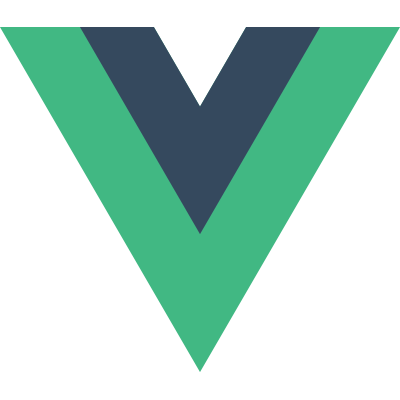
ビルドしよう
いよいよビルドしてみましょう。
チェックマークをクリックして、プログラムをビルドします。
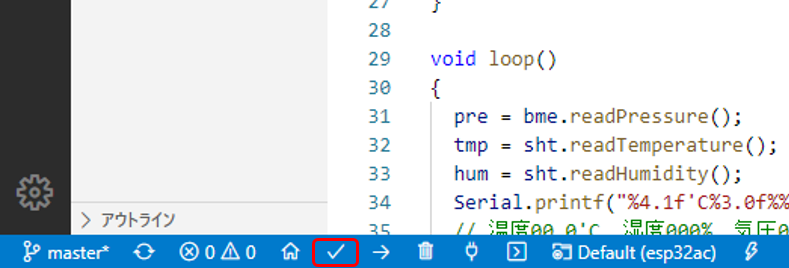
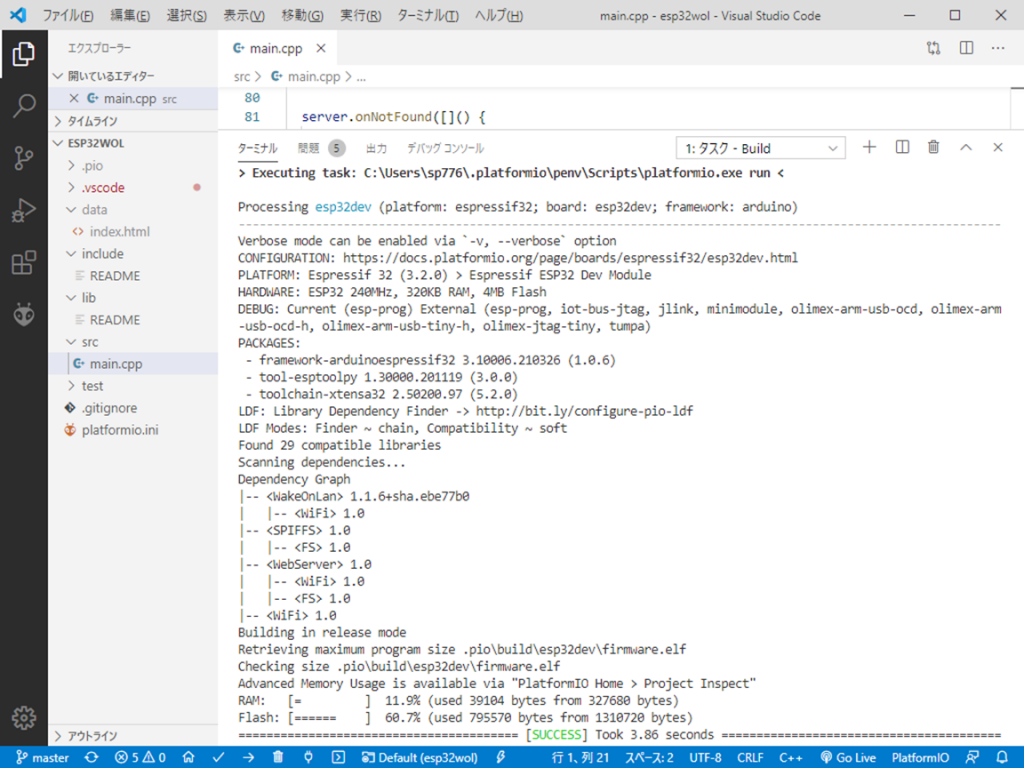
Successが表示されれば、ビルド成功です。
つづけて、ビルドしたファームウェアをESP32にアップロードしましょう。ESP32をUSBで接続し、→をクリックします。
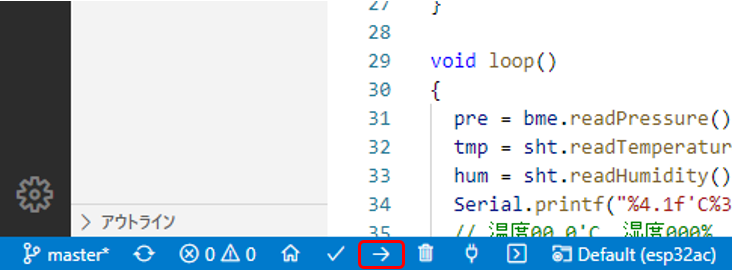
Successが表示されたらOKです。
ESP32にファイルをアップロードしよう
dataフォルダ内にあるhtmlファイルもアップロードしましょう。
PlatformIOでコンソールを開き、次のコマンドを実行します。
pio run --target uploadfs
バイナリのアップロードとは別にアップロードできるのもSPIFFSのメリットです。
HTMLファイルのみ変更した場合は、リビルドする必要はありません。ファイルのアップロードのみサクッと行うことができます。
ファイルのアップロードに成功すると、ESP32が再起動します。
再起動が完了したら、ブラウザからhttp://[ESP32のIPアドレス]/wolにアクセスしてみましょう。きちんと動作するはずです。

ESP32のIPアドレスを調べるときは、Network Analyzerというアプリがおすすめです。
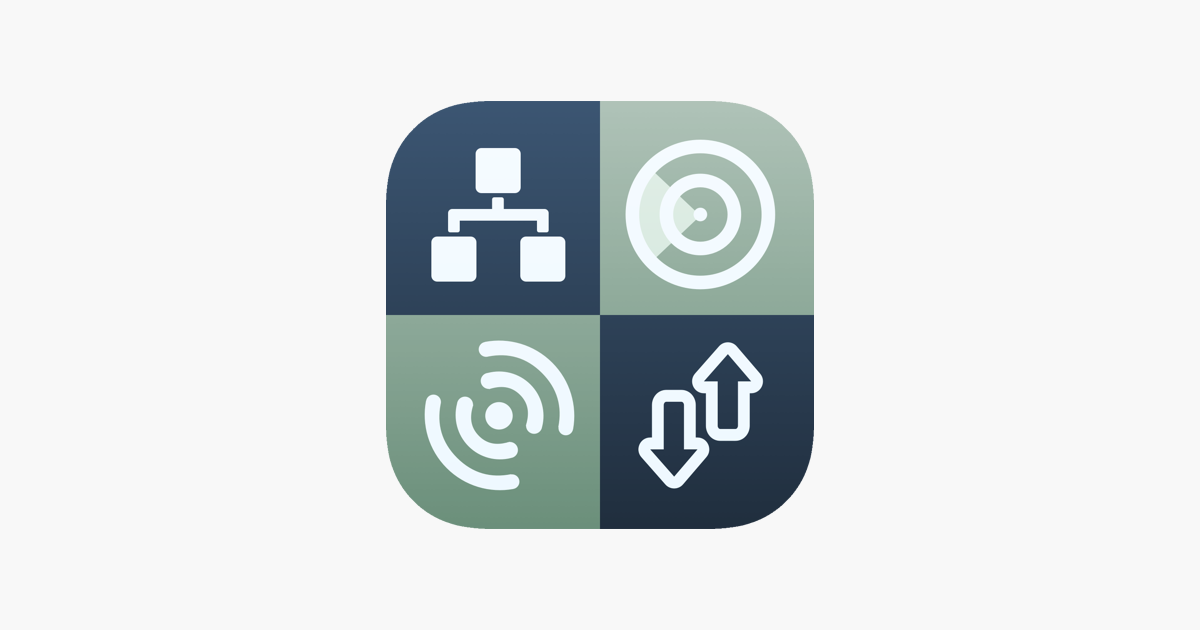
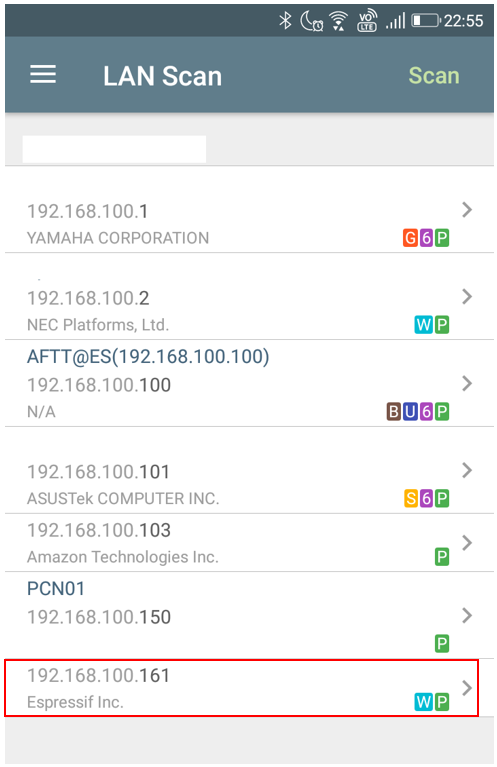
[SCAN]ボタンをタップするだけで、ササッとIPアドレスを確認できます。
Pingやnslookupにも対応しているので、いろいろ使えますよ~
外出先から起動できるようにするには?
ここまでで、ローカルネットワーク内からはマジックパケットを送れるようになりました。では、外出先からESP32にアクセスするには、どうすればいいのでしょうか。
これはルーターのポート開放で実現できます。
市販のルーターの設定ページにアクセスすると、「静的マスカレード」または「ポート開放」といった設定項目があるはずです。これを設定して、外部のポートをESP32の80/TCPポートに転送するように設定してください。これで、ブラウザから自宅のグローバルIPへアクセスすると、インターネットからESP32にアクセスできるようになります。
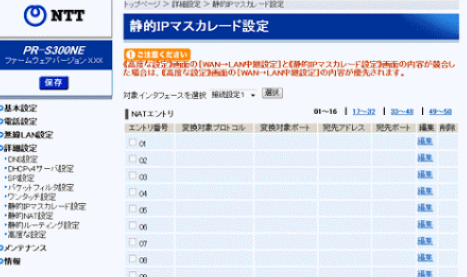

なお、外部公開する場合は、セキュリティに配慮して運用するようにしましょう。
今回使用しているESPAsyncWebServerはBASIC認証も実装することができます。外部公開する前に、ソースコードをカスタマイズして、実装しておきましょう!
まとめ
ESP32でWakeOnLanする方法を紹介しました。
安価で入手できるESP32ですが、使い方は多岐にわたります。さまざまなライブラリが公開されているので、いろんな使い方を模索してみてはいかがでしょうか。
なお、PCをWOLで起動するには、設定の変更が必要となることがありますので、パソコンのサポートページなどで確認してみてください。
↓改造して、ボタンからも起動できるようにしてみました!
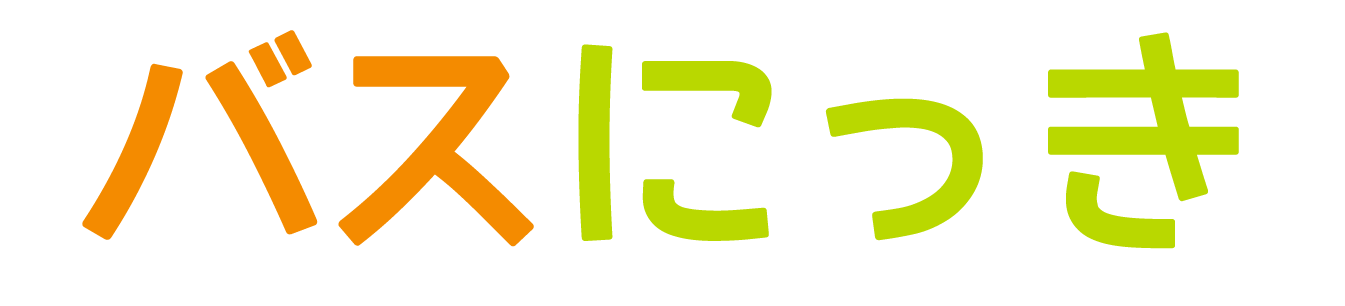


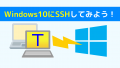

コメント